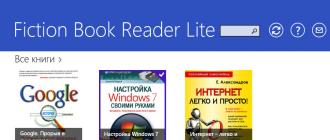Ko nozīmē rediģēt spēli? Kā uzstādīt diska attēlu programmā Daemon Tools. Kā uzstādīt diska attēlu programmā Daemon Tools Lite
Spēlētāju un citu “pieredzējušu” interneta lietotāju vidū izteiciens “attēls” tiek lietots ļoti bieži. Šis vārds nozīmē arhīvu, kas simulē licencētu disku, kurā var ierakstīt spēli, programmu un jebkuru citu ar autortiesībām aizsargātu informāciju. Sakarā ar to, ka tīklā ir īpaša programmatūra, kas ļauj “palaist” šādus arhīvus, spēlētājiem nav pastāvīgi jāspēlē savas iecienītākās spēles, izmantojot disketi. Šādas programmas visbiežāk ir bezmaksas, un tām ir daudz priekšrocību, kas piesaista lietotājus visā pasaulē. To izmantošanas ērtība un vienkāršība ļauj tos izmantot masveidā un padara spēles procesa organizēšanu efektīvāku.
Populāra programmatūra
Lai montētu ar spēli vai aplikāciju datorā, nepieciešama spēles attēla programma. Populārākās lietojumprogrammas šādiem nolūkiem ir Alcohol 120% un DaemonTools. Abas programmas ir pieprasītas tiešsaistē. Būtiskā atšķirība starp šīm aplikācijām ir tāda, ka Alcohol 120% tiek apmaksāts, savukārt DaemonTools tiek izplatīts pilnīgi bez maksas. Ir arī citas šāda veida programmas, piemēram, Ultra ISO. To var izmantot arī spēļu uzstādīšanai datorā.

Šīm programmām ir viena kopīga iezīme – tās visas darbojas ar datu arhīviem ar paplašinājumu .iso un citiem līdzīgiem failu tipiem. Pateicoties šim paplašinājumam, arhīvu var palaist sistēmā disketes aizsegā. Un, ja diska veids vai “attēls” ir šis arhīvs, tad iepriekš minētās programmas ir sava veida “diska diskdziņi” to lasīšanai. Tātad, instalējot kādu no programmām, logā “Mans dators” pamanīsit jauna diska parādīšanos, kurā spēle tiks uzstādīta. Apskatīsim, kā uzstādīt spēles attēlu, izmantojot dažādas lietojumprogrammas.
Virtuālā diska izveide programmā DaemonTools
Pirmā prioritāte lietotājam, kurš vēlas spēlēt spēles, kurām tas ir nepieciešams bez diska, ir galvenajā programmas logā izveidot pogu “Pievienot virtuālo SCSI disku”.

Šī ikona atrodas panelī, kas atrodas loga apakšā. Tagad jūsu datorā parādīsies virtuāls DVD-ROM, kas joprojām ir tukšs. To var pārbaudīt, atverot logu “Mans dators”. Sadaļā “Ierīces ar noņemamu datu nesēju” tiks parādīts papildu disks. Ikona parādīsies arī programmas logā tieši zem ikonu joslas. spēles?
Kā uzstādīt attēlu?
Lai izmantotu programmu Daemon Tools, no interneta ir jālejupielādē torrent fails ar spēles attēlu. Palaidiet lietojumprogrammu. Pēc tā palaišanas tiek atvērts logs, kas ļauj pievienot attēlu turpmākai uzstādīšanai ierīcē. Tālāk esošajā panelī jums jānoklikšķina uz pirmās ikonas “Pievienot attēlu”. Tālāk jums jānorāda ceļš uz lejupielādēto arhīvu. Pēc tam uzstādiet attēlu, instalējiet spēli un izbaudiet to!
Programmas Alcohol 120% instalēšanas iespējas
Ir vērts atzīmēt, ka jūs varat lejupielādēt šo lietojumprogrammu internetā, oficiālajā vietnē. Bet, lai likumīgi izmantotu pilno versiju, jums ir jātērē nauda tiesību iegādei. Kā uzstādīt spēles attēlu, izmantojot šo programmu?
Pirmkārt, ir vērts pieminēt, kā notiek instalēšanas process. Jums būs jālejupielādē arhīvs ar programmas failiem. Lai sāktu tā instalēšanu datorā, jāizmanto Alcohol120% fails, kas izskatās kā burts “A” sarkanā krāsā.

Pēc instalēšanas sākuma algoritms liks restartēt datoru. Pēc atsāknēšanas, pat pirms tiek parādīta darbvirsma, programma liks jums sākt Alcohol 120% instalēšanas procesu datorā. Noklikšķiniet uz "Instalēt".
Programmas Alcohol 120% palaišana un tās iespējas
Mēs palaižam programmu Alcohol 120%, izmantojot instalācijas programmas izveidoto saīsni uz darbvirsmas. Pēc programmas loga atvēršanas tiek parādīts ziņojums, ka "tiek inicializēti virtuālie diskdziņi". Šis ziņojums norāda, ka virtuālā DVD-ROM iestatīšana bija veiksmīga. Pēc tam jums vajadzētu veikt vienu iestatījumu, kas vēlāk būs ļoti noderīgs, strādājot ar programmu. Lai to izdarītu, izvēlnes “Iestatījumi” kreisajā blokā noklikšķiniet uz vienuma “Vispārīgi”. Mūs interesē sadaļa “Virtuālais disks” rinda “Failu asociācija”. Lai mēs varētu strādāt ar dažādu paplašinājumu attēlu failiem, mums jānoklikšķina uz pogas “Atlasīt visu”. Mēs pabeidzam iestatīšanas procesu, noklikšķinot uz "OK".

Pievēršot uzmanību iestatījumu izvēlnes vienumam “Virtuālais disks”, mēs varam pamanīt, ka programma ļauj izveidot līdz 31 virtuālajam diskam. Protams, šāds milzīgs DVD disku skaits vienkārši nav noderīgs, taču Alcohol 120% parūpējās par darbam pieejamo rīku pārpilnību. Tagad apskatīsim, kā uzstādīt spēles attēlu.
Darbs ar programmu
Lai sāktu strādāt ar programmu Alcohol 120%, jums tā nav jāpalaiž, bet vienkārši jāinstalē. Pieredzējušiem datoru lietotājiem un ikvienam, kas novērtē savu laiku, šī šīs lietojumprogrammas funkcija ir vienkārši nenovērtējama.
Pēc Alcohol 120% instalēšanas visi attēlu faili tiks atvērti caur to pēc noklusējuma. Lai uzstādītu attēlu uz virtuālā diska, ar peles labo pogu noklikšķiniet uz faila un konteksta izvēlnē atlasiet rindu “Mount image”. Pēc šīm vienkāršajām darbībām attēls tiks palaists un piedāvās instalēt spēli vai palaist to.
Atverot logu “Mans dators”, pamanīsit, ka izveidotajā virtuālajā diskā ir ikona ar uzmontētu spēli. Ja automātiskās palaišanas funkcija datorā ir atspējota, varat tieši izmantot virtuālā DVD diskdziņa ikonu. Tas ir tas, ko nozīmē uzstādīt spēles attēlu, izmantojot programmu Alcohol 120%. Lietojumprogrammas saskarne ir diezgan vienkārša, tāpēc pat iesācēju datoru lietotāji var viegli tikt galā ar saviem uzdevumiem.
Kā izveidot attēlus?
Vai iepriekš apspriestās programmas tiek izmantotas arī, lai izveidotu spēli, izmantojot Daemon Tools?

Pēc programmas palaišanas izvēlnē “Fails” vai vadības panelī ir jāizvēlas ikona “Izveidot attēlu”. Pēc tam ekrānā parādīsies logs, kurā varēsit veikt šādas darbības:
- Norādiet fizisko disku, kurā ir disks ar spēli vai programmu, lai izveidotu tā attēlu.
- Norādiet attēla nosaukumu, kas tiks piešķirts arhīvam pēc tā izveidošanas.
- Izvēlieties direktoriju, kurā attēls tiks saglabāts.
- Atlasiet attēla faila paplašinājumu.
Pēc šo vienkāršo darbību veikšanas viss, kas jums jādara, ir jānospiež poga "Sākt", pēc kura attēls sāks veidot. Visas iepriekš minētās darbības tiek veiktas cilnē “Attēlu katalogs”. Un cilnē “Disks” jānorāda, kāda veida dati ir raksturīgi diskam. Spēlēm un programmām noklusējuma veids ir DataDisc. Turklāt programma ļauj arī ierakstīt attēlu disketē, izveidojot precīzu oriģināla kopiju.
Attēla izveide, izmantojot 120% alkoholu

Šī programma ir jāizmanto, lai izveidotu diska attēlu ar spēli tāpat kā iepriekšējā. Dažiem labāk ir lietot 120% alkoholu, tāpēc apskatīsim, kā to izdarīt.
Mēs palaižam programmu un faila cilnē atlasiet vienumu “Izveidot attēlus”. Pēc šīs darbības tiks atvērts logs, kurā varēsiet to izveidot. Augšpusē var redzēt līniju, un ar tās palīdzību jūs varat norādīt avotu, tas ir, disku, kura attēlu vēlaties izveidot. Svarīgi ir arī norādīt datus – jo zemāks šis rādītājs, jo mazāk kļūdu var rasties, rakstot no diska. Tāpēc, lai spēle turpmāk darbotos pareizi, attēls jāveido ar mazu ātrumu. Ieteicams arī atspējot kļūdu izlaišanas funkciju. Tādā veidā jūs varat izveidot diska attēlu, izmantojot programmu Alcohol 120%.
Ērts rīks
Lai spēlētāji varētu palaist savas iecienītākās spēles bez fiziskas disketes nepieciešamības, ir izveidotas programmas to simulēšanai. Tas ir īpaši svarīgi, jo arvien biežāk tiek pārdoti spēļu klēpjdatori, kuriem nav optiskā diskdziņa. Risinājums šādās situācijās, lai palaistu spēli vai programmu, ir diska attēla izveide.
Turklāt šī tehnoloģija nodrošina vienkāršākus informācijas pārsūtīšanas veidus. Interneta lietotājs sev interesējošo spēli var ērti lejupielādēt no torrent trackeriem, nevis meklēt disku un maksāt par to naudu.
Turklāt, pateicoties šai tehnoloģijai, jūs varat izveidot un uzstādīt spēļu attēlus PS1, nevis tikai personālajiem datoriem. Iepriekš apspriestās programmas padara aprīkojuma lietošanu ērtāku to īpašniekiem. Un, lai veiksmīgi strādātu ar šādu programmatūru, ir svarīgi būt uzmanīgiem un regulāri uzraudzīt programmu atjauninājumus.
Šajā rakstā es vēlētos jums pastāstīt par kā uzstādīt diska attēlu programmā Daemon Tools Lite. Es izvēlējos šo programmu darbam ar diska attēliem trīs iemeslu dēļ:
- Tas ir pilnīgi bez maksas
- Ir rusificēta versija.
- Ar tās palīdzību jūs varat ne tikai uzstādīt diska attēlus, bet arī tos izveidot!
Detalizētu video pamācību par to, no kurienes lejupielādēt šo programmu, kā to instalēt un kā reāli uzstādīt diska attēlu varat noskatīties raksta beigās, bet, ja jums jau ir gan programma, gan attēls, kas jāmontē , tad vienkārši izlasiet tālāk sniegtos norādījumus.
Lai uzstādītu diska attēlu, palaidiet Daemon Tools, ja tas nedarbojas. Viņš (vai drīzāk viņa) parādīsies jūsu paziņojumu apgabalā apakšējā labajā stūrī. Tagad ar peles labo pogu noklikšķiniet uz programmas ikonas.
Kā parādīts attēlā iepriekš, pārvietojiet peles kursoru uz vienumu "Virtuālie diski", tagad pārvietojiet kursoru uz vienumu "Disks 0: Nav datu", starp citu, šo vienumu jums var saukt savādāk. Pēc tam parādīsies šāds logs:

Kur jums jāizvēlas "Mount image".
Tagad jums vienkārši jāatrod attēls, kuru vēlaties piestiprināt, un noklikšķiniet uz Atvērt.

Pēc šīs darbības tiks atvērts jūsu attēls.
Tātad ar to kā atvērt diska attēlu mēs to izdomājām.
Starp citu, lai jūs zinātu, jūsu attēls parādījās ne tikai programmā:

Bet arī logā “Dators”.

Un tas paliks tur, līdz jūs to atvienosit. Lai to izdarītu, dodieties uz to pašu ceļu, kas tika aprakstīts iepriekš (uzmontējot attēlu), un vienkārši noklikšķiniet uz “Atmontēt attēlu”.

Tas ir vienkārši.
Kas ir diska attēls un kam tas paredzēts?
Protams, jautājums ir kas ir diska attēls un kāpēc tas vispār vajadzīgs, tā ir daudzu cilvēku problēma. Bet tiešām, kāpēc jūs nevarat vienkārši instalēt to, ko vēlaties atvērt attēlā savā datorā? Vai arī atveriet to, neinstalējot to vispār.
Ir dažas programmas, kas darbojas tikai tad, ja disks ar šo programmu ir ievietots diskdzinī. Ir ļoti daudz līdzīgu programmu, un nav jēgas turēt līdzi diskus no tām (piemēram, ja šī programma jums var būt noderīga tikai vienu reizi). Šim nolūkam tika izgudroti formāti, kas imitē disku diskdzinī, un tos sauca par diska attēliem. Tas ir, lai palaistu programmu, kas nesākas bez diska, pietiek ar attēla atrašanu.
Starp citu, visbiežāk attēli ir vajadzīgi, lai varētu uzstādiet spēles attēlu. Jā, jā, spēlētājiem šī tehnika (montāžas diski) visbiežāk šķiet noderīga.
Video pamācība, kā atvērt diska attēlu, kā arī lejupielādēt un instalēt programmu Daemon Tools.
Un tagad solītā video nodarbība.
P.S. Visu laiku, kad ierakstīju, viņi par mani ņirgājās, tāpēc es nevarēju atslēgt smieklus visur, piedodiet ;)…
- Lejupielādējiet programmu Alcohol 120 un izpildiet instalēšanas norādījumus;
- Pēc instalēšanas ir jāveic daži iestatījumi, jo īpaši jāinstalē virtuālais disks (ja izmantojat vecu programmas versiju) un jāsaista programma ar šo disku, lai tā darbotos pēc noklusējuma. Lai to izdarītu, atveriet programmu un izvēlnē atlasiet “Rīki”, “Iestatījumi”.
- Atvērsies neliels logs. Atlasiet filiāli "Virtuālais disks". Norādiet virtuālo disku skaitu. Vēlams izvēlēties 2 diskus, lai būtu ērti montēt failus.
- Pēc virtuālo disku skaita iestatīšanas jums ir jākonfigurē attēla asociācija. Lai to izdarītu, atlasiet zarus “Virtuālais disks” un “Failu asociācijas”. Šeit jums ir jāatzīmē visas izvēles rūtiņas, izņemot RAR. Pēc tam saglabājiet visus iestatījumus, noklikšķinot uz pogas “OK”.
- Noklikšķiniet uz "Fails", "Atvērt".
- Norādiet ceļu uz diska attēlu.
- Pēc tam ar peles labo pogu noklikšķiniet uz spēles attēla un atlasiet “Mount to device”.
- Izvēlieties virtuālo disku.
- Programmas izvēlnē atlasiet “Attēlu meklēšana”.
- Pēc tam sarakstā atlasiet “Dators” un noklikšķiniet uz “Meklēt”.
- Atzīmējiet atrastos attēlus un noklikšķiniet uz “Pievienot atlasīto alkoholam”.
- Tagad, lai uzstādītu attēlu, vienkārši veiciet dubultklikšķi uz elementa.
Lai “uzmontētu” attēlu, būs nepieciešama “īpaša” programma. Tas var izrādīties: “CD” rakstītājsXP “, Alcohol 120”, “Nero” ir dažas no daudzajām “labi zināmajām” programmām darbam ar diskiem.
Sāksim ar BurnerXP kompaktdisku, tāpat kā citas piedāvātās programmas, to varat lejupielādēt no jebkura avota internetā. Vienkārši iesniedziet pieprasījumu meklētājprogrammā un lejupielādējiet un instalējiet. Pēc programmas palaišanas tiek parādīts logs ar opcijām, kā izvēlēties šobrīd nepieciešamo darbību. Kad esam izveidojuši attēlu, mēs izvēlamies pirmo opciju “Izveidot attēlu, ierakstīt parastos datu diskus”, mp3 “un video” CD. Pēc pirmās opcijas izvēles programmas logs mainās, un mēs esam “redzami” izvēlnes augšdaļā “diezgan skaidrā stilā. Pašas programmas pogas runā par savām darbībām, "un, ja mēs skatīsimies zemāk, mēs redzēsim šūnu, kurā varēsim atlasīt ceļu uz "vajadzīgo" failu." pēc tam pārvietojiet to uz "šūnu zemāk. Kad darbs ir paveikts, mēs varam nospiest taustiņu starp šīm šūnām, lai rakstītu. Pēc tam atlasiet “attēls” vai vienkārši uz diska.
Programmā “Nero” un “Alcohol120%” “pēc programmas atvēršanas” un “faila” atlasīšanas mēs “var izvēlēties uzreiz izveidot attēlu augšējā izvēlnē. Vienīgais no manis ir tas, ka “Nero”, proti, “jaunākās” versijas, “ir kļuvušas ļoti sliktas kvalitātes 120% alkohols “vienā reizē “iesācējam” nebūs viegli lietojams.
Kas attiecas uz CD ierakstītāju XP, tas ir tieši tas, kas jums nepieciešams, un viss ir vienkāršs un pieejams.
Lai pievienotu attēlu ar spēli, jums būs nepieciešama īpaša programmatūra, piemēram, laquo;Alcoholraquo; vai laquo;Daemon Toolsraquo;. Programmas var lejupielādēt oficiālajās izstrādātāju vietnēs.
Lai lejupielādētu programmu laquo;Daemon Tools raquo; sekojiet saitei - http://www.daemon-tools.cc/rus/home. Dodieties uz sadaļu laquo;Lejupielādesraquo;. Šajā sadaļā ir parādītas četras dažādas versijas, kas viena no otras atšķiras ar maksas un bezmaksas, atkarībā no galīgajiem mērķiem, kādiem ndash programma tiks izmantota; lietošanai mājās vai darbā. Tā kā vēlaties instalēt spēli, iesaku lejupielādēt bezmaksas programmas versiju mājas lietošanai ndash; laquo;Daemon Tools Literaquo;. Lejupielādējiet un instalējiet programmu. Kad programmas instalēšana ir pabeigta, lai uzstādītu spēles attēlu, “palaidiet programmu laquo;Daemon Tools Literaquo;. Programmatūra automātiski izveidos vienu virtuālo disku, tas atradīsies programmas loga apakšā. Lai izveidotu jaunu virtuālo disku, noklikšķiniet uz apakšējā darba zonas ar diskdziņiem, pēc tam noklikšķiniet uz pogas laquo;Pievienot virtuālo DT drivedraquo;. Visbeidzot, pievienosim jūsu attēlu ar spēli: ar peles labo pogu noklikšķiniet uz jebkura bezmaksas virtuālā diska un noklikšķiniet uz laquo;Mount;, parādītajā logā atrodiet un atlasiet failu ar spēles attēlu un noklikšķiniet uz pogas laquo;Openraquo;. Tas arī viss, attēls ir uzstādīts, lai palaistu, dodieties uz laquo;Mans dators; tur jūs redzēsiet virtuālo disku laquo;Daemon Toolsraquo; uz kura tiks uzstādīts spēles disks, palaidiet un instalējiet.
“Ja vēlaties instalēt jaunu spēli, montējot diska attēlu, šim nolūkam nav nepieciešams izveidot citu virtuālo DT disku, pietiek atmontēt esošo, kuru neizmantojat. Lai to izdarītu, ar peles labo pogu noklikšķiniet programmā “laquo;Daemon Tools Literaquo; izveidotajā virtuālajā diskdzinī, kurā jau ir uzstādīts diska attēls ar spēli, un noklikšķiniet uz pogas laquo;Unmountraquo;, tagad montējiet attēlu ar jauno spēli, kuru vēlaties instalēt. Lai laba spēle!
Tagad apskatīsim otro programmu ndash; Laquo; Alcoholraquo;. Šai programmai ir līdzīgs mērķis kā laquo;Daemon Toolsraquo;, bet tiek piedāvāta divās versijās laquo;Alcohol 120%raquo; un lakvo;Alkohols 52%raquo;. Varat lejupielādēt 15 dienu izmēģinājuma versiju vai bezmaksas versiju no šīs adreses - http://trial.alcohol-soft.com/en/downloadtrial.php. Jūsu vajadzībām iesaku lejupielādēt un instalēt programmas laquo bezmaksas versiju;Alcohol 52%raquo;, saite atrodas pašā lapas apakšā ar aprakstu, kas sākas ar vārdiem laquo;Free Edition Includes Protection Databasehellip;raquo ;. Noklikšķiniet pa kreisi no apraksta uz zemes ikonas ar mirgojošu bultiņu kvadrātā. Parādītajā logā noklikšķiniet uz tieši tās pašas ikonas. Programma sāks lejupielādi. Pēc lejupielādes palaidiet instalācijas failu un izpildiet turpmākos norādījumus. Instalēšanas beigās atstājiet izvēles rūtiņas, lai palaistu programmu un izveidotu virtuālo disku laquo;Alcoholraquo;. Atvērtajā programmas logā dodieties uz izvēlnes vienumu laquo;Storage; un noklikšķiniet uz pogas laquo;Mountraquo;, atlasiet attēlu ar spēli, kuru vēlaties instalēt, un noklikšķiniet uz pogas laquo;Openraquo;. Pēc montāžas darbības dodieties uz laquo;Mans dators; tur jūs redzēsit virtuālo disku laquo;Alkohols, uz kura tiks uzstādīts disks ar spēli, palaidiet un instalējiet. Programma ir krievu valodā, un pārējo tās funkcionalitāti varat izdomāt pats.
Sveiciens!
Lai uzstādītu attēlu, jums jāinstalē viena no šīm programmām: “Daemon tools” vai “alcohol”. Šādas programmas var lejupielādēt oficiālajās izstrādātāju vietnēs.
Programmu “Daemon tools” varat lejupielādēt izstrādātāju oficiālajā vietnē (http://www.daemon-tools.cc/rus/home), vai arī šeit (http://www.softportal.com/software). -10-daemon -tools.html) un tā tālāk Abas šīs vietnes ir diezgan viegli saprotamas un saprotamas, kā instalēt...
" " " " " " " " " " " " " " " " " " " ""instrukcijas""
Pirmkārt) - Kad programma “Daemo tools” ir pilnībā instalēta jūsu datorā, tā ir jāpalaiž (vai nu uz darbvirsmas saīsnes, vai “manā datorā”).
Varat arī izmantot “Alkohols” diska stiprināšanai. Tie ir pieejami dažādos veidos: “Alcohol 52%” un “Alcohol 120%”, varat to lejupielādēt šeit (http://trial. Alkohols » » » » » » » » » » » » » » » » » » » » » » » » » » » » » » » » » » » » » » » » » "Ir arī "Alkohols 52%" Tas ir ļoti reti pieejams demonstrācijas formātā (vai drīzāk es to nekad neesmu redzējis) un uz visiem laikiem, tāpēc varat to lejupielādēt šeit (http://www.izone.ru/disk/). cd-dvd/alcohol-52.htm ) un daudzās citās vietās...
Kopumā montāžas instrukcijas ir tādas pašas kā Daemo instrumentos:
» » » » » » «
Pirmkārt) - Kad programma “Alcohol ***%” ir pilnībā instalēta jūsu datorā, tā ir jāpalaiž (vai nu uz darbvirsmas saīsnes, vai “manā datorā”).
Otrkārt) Tagad programma darbojas, un mēs izvēlamies opciju “mount”.
Ceturtkārt) Uzsāciet spēli un spēlējiet. ;)
Tas ir viss:)
Sveiki visiem! Kā jau solīju pēdējā rakstā, šodien es uzrakstīšu, kā daemon tools lite montēt attēlu. Es arī parādīšu, kā izveidot diska attēlu, izmantojot daemon tools lite. Tagad jūs varat viegli instalēt lejupielādētās spēles, programmas un izveidot diska attēlus.
Ja jūsu datorā vēl nav instalēts daemon tools lite, varat izlasīt, kā to izdarīt, es rakstīju par šo .
Kā uzstādīt attēlu programmā daemon Tools Lite
Bieži lejupielādētās spēles vai programmas ir diska attēls dažādos formātos, piemēram, iso, mdf un citos. Pēc attēla uzstādīšanas programmā daemon tools lite varat viegli sākt lejupielādētās programmatūras instalēšanu. Tagad es paskaidrošu, kā to izdarīt.
1. Pēc daemon Tools Lite pirmās atvēršanas tiek automātiski izveidots virtuālais disks.
2. Ja virtuālais disks nav izveidots vai vēlaties pievienot vēl dažus. Jums jānoklikšķina uz pogas “Pievienot virtuālo DT disku” (bezmaksas vienkāršotajā versijā varat pievienot līdz četriem no tiem). 
3. Kad virtuālais disks ir izveidots, jums jāpievieno attēls. Lai to izdarītu, noklikšķiniet uz pogas "Pievienot attēlu". 
4. Mūsu priekšā ir atvēries logs, kurā jāatrod diska attēls datorā un jānoklikšķina uz atvērt.
Varat arī atvērt attēlu, veicot dubultklikšķi uz tā. 
5. Tagad laukā “Attēlu katalogs” mēs redzam tikko pievienoto attēlu. Veiciet dubultklikšķi uz tā, pēc kura diska attēls tiks uzstādīts. 
6. Atvērtajā logā "Autorun" noklikšķiniet uz "Run AUTORUN.EXE". Programma vai lejupielādētā spēle ir gatava instalēšanai! 
7. Lai atvienotu attēlu, ar peles labo pogu noklikšķiniet uz virtuālā diska un atlasiet “atmontēt”. 
Kā izveidot diska attēlu programmā daemon Tools Lite
1. Pirmā lieta, kas jums jādara, ir ievietojiet disku datora diskdzinī.
Bez fiziska diskdziņa programmas, spēles vai operētājsistēmas instalēšanu var veikt, izmantojot attēlu, kas ir uzstādīts, izmantojot īpašu programmu. Viena no šādām programmām ir Alcohol 120, kas ir viegli lietojama.
Sīki izstrādātas instrukcijas attēlu uzstādīšanai Alcohol 120
Lai uzstādītu diska attēlu ar spēli, programmu vai operētājsistēmu, veiciet šādas darbības:


Kad visi iestatījumi ir veikti, varat sākt disku montāžu. Ir vairāki veidi, kā to izdarīt.
Metode Nr.1. Diska uzstādīšana tieši no programmas
Izmantojot Alcohol 120, spēles attēlu var uzstādīt šādi:




Metode Nr.2. Montāža, izmantojot Windows Explorer
Pēc programmas Alcohol 120 instalēšanas Explorer izvēlnē parādās diska uzstādīšanas un atvienošanas funkcija.
Lai uzstādītu attēlu, ar peles labo pogu noklikšķiniet uz tā un noklikšķiniet uz "Mount" un pēc tam, ja nepieciešams, uz "Dismount".

3. metode. Meklēt attēlus datorā
Lai atrastu un uzstādītu spēles attēlu, veiciet šādas darbības:




Izmantojot šīs metodes, varat uzstādīt jebkuras spēles diska attēlu.